word试卷中的题目如何设置分级标题?
办公软件是指可以进行文字处理、表格制作、幻灯片制作、图形图像处理、简单数据库的处理等方面工作的软件。目前办公软件朝着操作简单化,功能细化等方向发展。办公软件的应用范围很广,大到社会统计,小到会议记录,数字化的办公,离不开办公软件的鼎力协助。另外,政府用的电子政务,税务用的税务系统,企业用的协同办公软件,这些都属于办公软件。
word试卷中的题目怎么设置分级标题?
试卷中,一般都是分成几大题,每一大题下会有一些小题。这种情况下大标题一般是顶格加粗,小题则会空两格(空出大题的题号与标点部分),小题的内容又会向内缩进。如图。对于这种格式,我一般都是在段落中处理。

1、设置好标题的字号,选择加粗。一般我会在录完所有内容后,Ctrl键选择所有大标题,再设置字体。
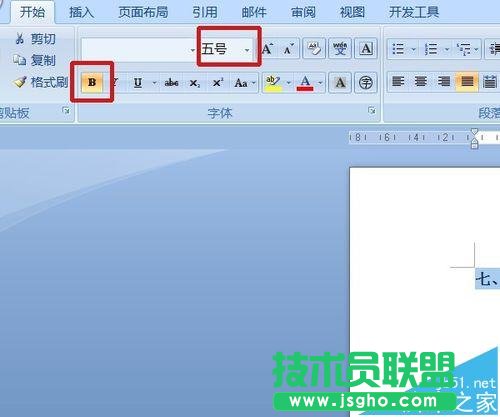
2、回车换行,对小题进行设置。右键——段落,进入段落设置面板。
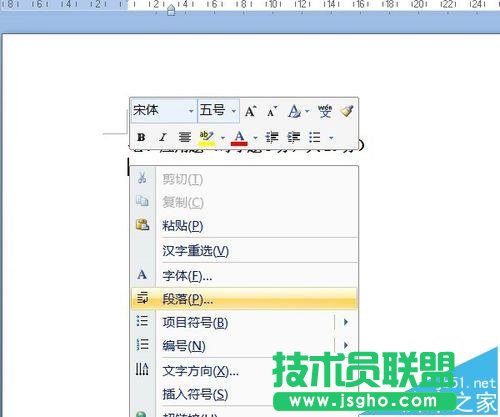
3、首先让整个小题向内缩进。大标题的题号是文字,加上标点为2个字符的距离。进入“缩进和间距”选项,在“缩进”栏左侧的输入框中输入“2字符”,按向上的箭头更改亦可。
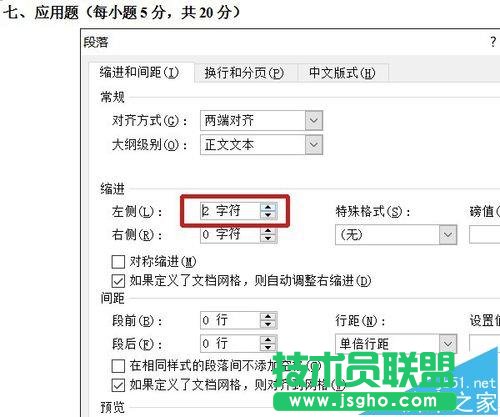
4、设置小题内容缩进。小题题号是数字,加上标点为1.5字符。点击缩进栏右侧“特殊格式”的下拉箭头,选择“悬挂缩进”,磅值栏中的数值会随之变动。如果出现的单位是厘米,直接将其拖黑,输入“1.5字符”即可。
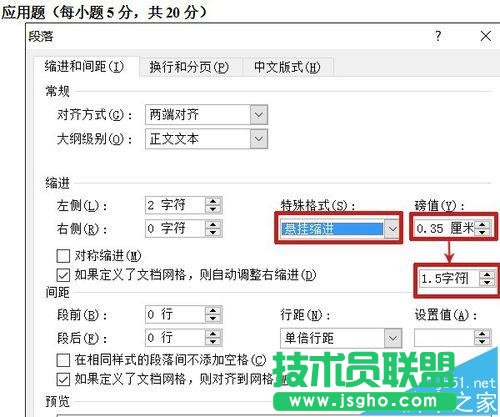
5、关闭面板,看图中光标已向后缩进2字符。标尺中亦显示该段落(小题部分)首行与换行后的位置。
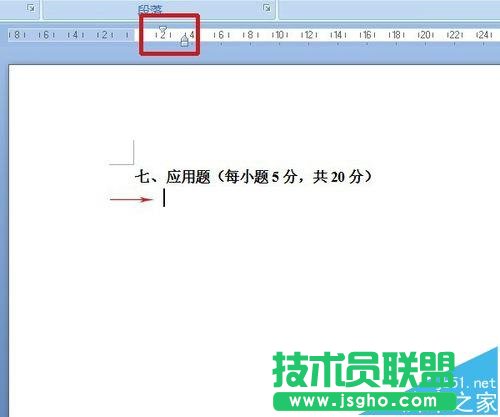
6、输入内容后的效果。小题题号与第二行的首字正与标尺中的标记相合。第二张是整个大题完成后的效果。
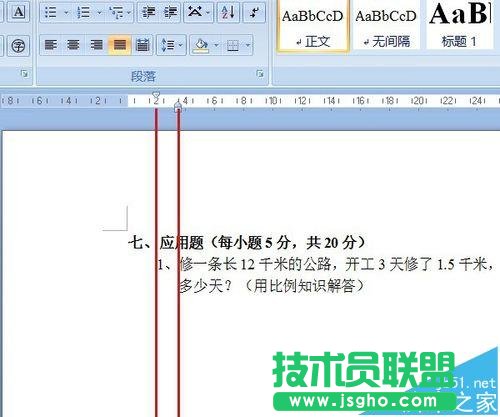

硬件是实在的,有模有样的。软件是程序性的。是一系列的指令。有了软件,硬件才会实现更丰富的功能。
……